アイデアをウェブサイトで形にすることは素晴らしい成果です。次の章では、それらのアイデアを求めている人々と結びつけることについて説明します。
このガイドでは、All in One SEO for WordPressを正しく設定するための明確な道筋を提供します。発見されるために、技術的な側面を一緒に処理します。
SEO は、ピースが多すぎるパズルのように感じられることがあります。私たちはそれらのピースを正しい順序で配置し、従うべき簡単なロードマップを作成しました。
正しいガイダンスがあれば、これは完全に管理可能であることがわかります。最も重要なステップの背後にある「なぜ」を説明します。
あなたのサイトのSEOを成功に導きましょう。最初から正しく設定できているという自信を持って進めることができます。
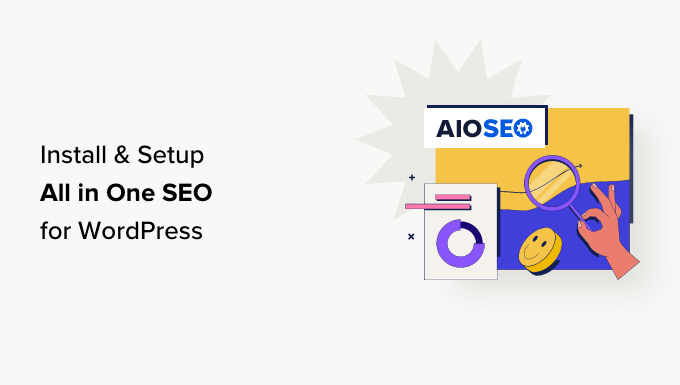
WordPressにAll in One SEOを使用する理由
All in One SEO for WordPress は、300万以上のウェブサイトで使用されている、市場で最高のWordPress SEOプラグインです。
使いやすく、SEO(検索エンジン最適化)の専門家である必要も、特別なスキルを持つ必要もありません。
同時に、それは信じられないほど強力であり、WordPressウェブサイトを検索エンジンでより高くランク付けし、FacebookやTwitterのようなソーシャルメディアプラットフォームからより多くの無料トラフィックを獲得できるようにします。
デフォルトでは、WordPressはSEOフレンドリーな環境を提供しますが、ウェブサイトのSEOランキングを改善するためにできることはまだたくさんあります。
これらには、メタタグの追加、XMLサイトマップの生成、スキーママークアップの追加、ソーシャル共有の最適化などが含まれます。
All in One SEO for WordPressは、WordPressダッシュボードに統合された使いやすいインターフェースで、これらのすべてを実行するのに役立ちます。
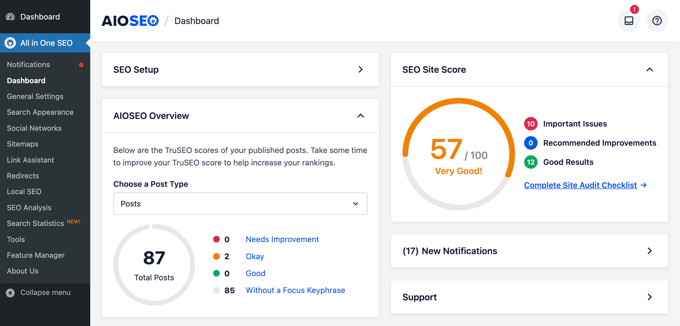
また、投稿やページのTruSEOスコアが表示され、検索エンジンフレンドリーなコンテンツの作成に役立ちます。さらに、ボタンをクリックするだけで、サイト全体のSEO監査を実行できます。
それでは、WordPress用のAll in One SEOを簡単にインストールして設定する方法を見ていきましょう。ステップバイステップで完全な設定を案内します。
このガイドでは以下の内容をカバーします:
- WordPress用All in One SEOのインストールとセットアップ
- AIOSEOを使用してウェブサイトの投稿とページをSEO向けに最適化する
- WordPressでTruSEOスコアにコンテンツアナライザーを使用する
- WordPress でタイトル SEO を最適化するためにヘッドラインアナライザーを使用する
- All in One SEO for WordPressを使用したWooCommerce SEOの最適化
- All in One SEO で XMLサイトマップを使用する
- WordPressのAll in One SEOでスキーママークアップを使用する
- Google Search Consoleおよびその他のウェブマスターツールの接続
- All in One SEO から Google Search Console の統計情報を表示する
- Link Assistantを使用して投稿やページに内部リンクを追加する
- ローカルビジネスSEO設定
- WordPressでのウェブサイトSEO監査の実行
- WordPressでSEO競合分析を実行する
- その他のSEO設定とツール
- ウェブサイトのSEOを次のレベルへ
- All in One SEOに関するよくある質問
準備はいいですか?始めましょう!
動画チュートリアル
文章での説明をご希望の場合は、そのまま読み進めてください。
WordPress用All in One SEOのインストールとセットアップ
まず、All in One SEO for WordPressプラグインをインストールして有効化する必要があります。詳細については、WordPressプラグインのインストール方法に関するステップバイステップガイドをご覧ください。
注意: この強力なSEOプラグインのすべての機能を示すために、Proバージョンを使用しています。ただし、WordPress.orgからAIOSEOの無料バージョンをダウンロードすることもできます。
詳細については、当社の完全な AIOSEOレビュー をご覧ください。
有効化すると、プラグインは自動的にセットアップウィザードを起動します。
続行するには、「開始する」ボタンをクリックする必要があります。

次の画面で、ウェブサイトのカテゴリまたはタイプを選択するように求められます。
たとえば、ウェブサイトが主にブログ、ニュースサイト、オンラインストア、中小企業、またはその他の何であるかを選択できます。
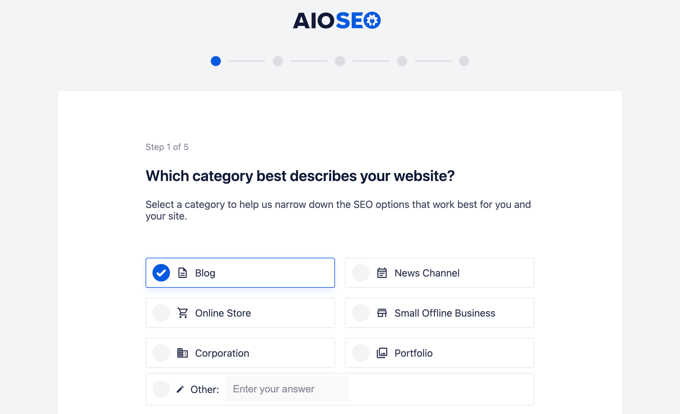
このチュートリアルのため、ブログとして設定します。
その下には、ホームページの SEOタイトルと説明 を入力できます。SEOのメタタイトルと説明は検索エンジンによって使用されるため、主要なキーワードを使用することが重要です。
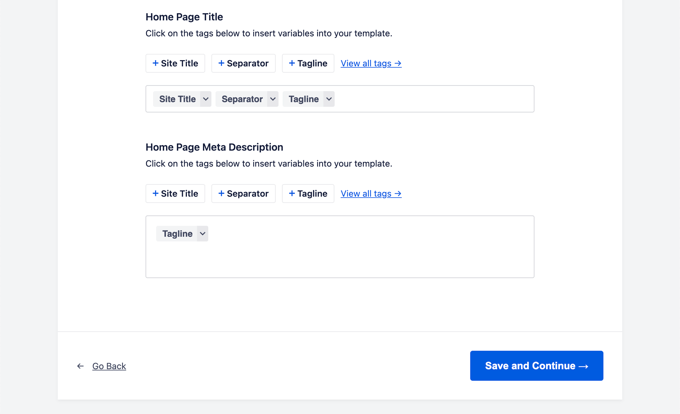
スマートタグのオプションがここに表示されます。これらのタグを使用すると、SEOのメタタイトルと説明のテキストを動的に生成できます。また、使用したいタイトルと説明を手動で入力することもできます。
注意: これらの設定はいつでも変更できるため、何かを逃してしまう心配はありません。
次に、「保存して続行」ボタンをクリックして次のステップに進むことができます。
次のページで、個人として設定するか組織として設定するかを尋ねられます。例えば、個人のブログを運営している場合は、個人を選択したい場合があります。
それ以外の場合は、組織を選択し、組織名と会社の電話番号を入力します。まだ会社の電話番号がない場合は、空白のままにして後で追加できます。
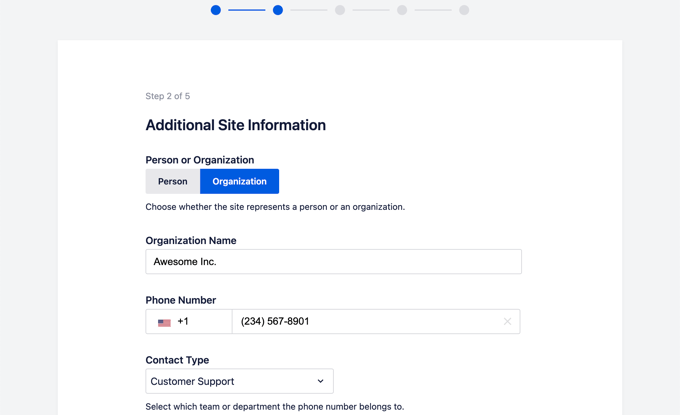
その下に、ビジネスロゴとデフォルトのソーシャル共有画像を提供する必要があります。
誰かがあなたのウェブサイトからリンクを共有したときに、そのページに特定のアイキャッチ画像が設定されていない場合、デフォルトのソーシャル共有画像が使用されます。
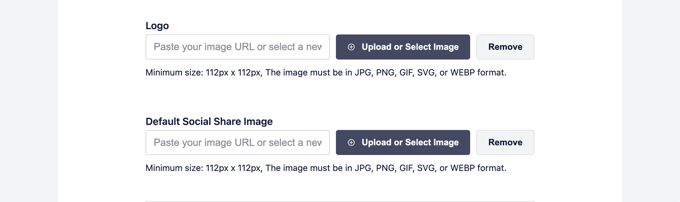
少し下にスクロールすると、ソーシャルプロフィールのセクションが表示されます。ここに、ウェブサイトに関連付けられたソーシャルプロフィールのURLを追加します。
ビジネスロゴとソーシャルプロフィールは、Googleなどの検索エンジンがナレッジパネルに使用する重要な要素です。
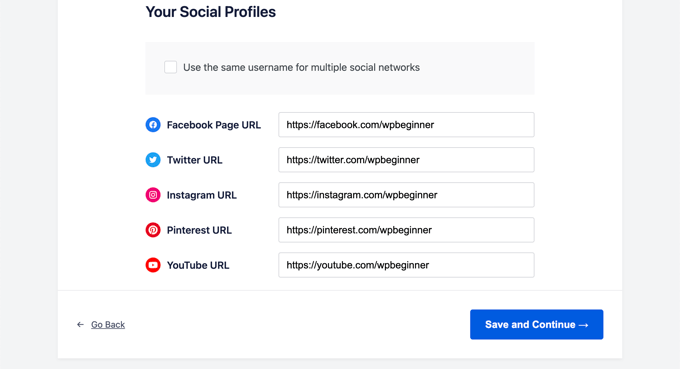
入力できるすべてのフィールドを完了したら、「保存して続行」ボタンをクリックして次のステップに進みます。
次に、SEO機能をオンにするように求められます。XMLサイトマップや最適化された検索外観などの必須SEO機能は既にオンになっています。有効にしたい他の機能を選択できます。
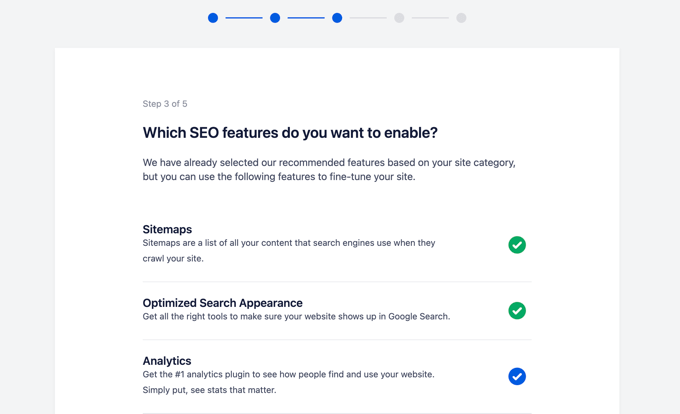
不明な場合は、デフォルトのオプションのまま次のステップに進むことができます。
次に、検索の外観画面が表示されます。プラグインは、検索結果でのサイトの見え方のスニペットプレビューを表示します。それをクリックして、ホームページのタイトルとメタディスクリプションを変更できます。
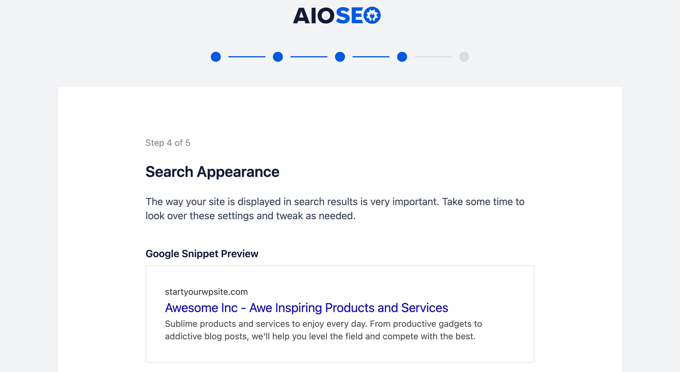
デフォルトでは、プラグインはスマートタグを使用してサイトのタイトル、区切り文字、およびサイトのタグラインを表示します。これらは、「Google Snippet Preview」をクリックしてカスタマイズできます。
サイトのタイトルと説明にメインキーワードを使用することを目指してください。後でプラグイン設定からこれらを変更することもできます。
その下に、高度なオプションが表示されます。これらは必要に応じて設定できます。
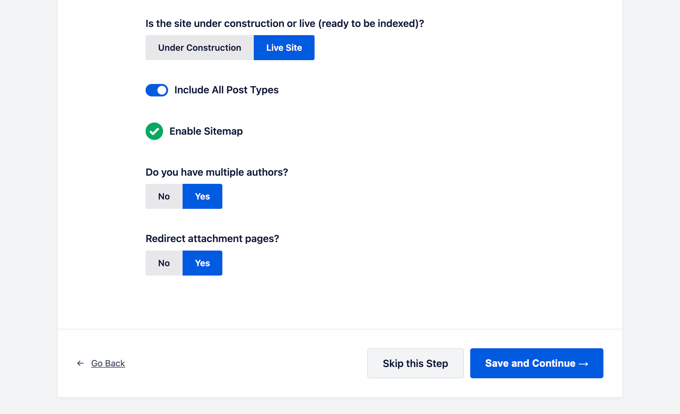
最初のオプションは、サイトが公開されているか、または構築中かを選択することです。現時点で検索エンジンにウェブサイトをリストされたくない場合は、「構築中」を選択できます。
次のオプションは、すべての投稿タイプ(投稿、ページ、製品など)を検索結果に含めることです。不明な場合は、すべての投稿タイプでオンのままにしてください。
次に、マルチライターブログかシングルライターブログかを選択する必要があります。シングルライターのWordPressブログの場合は、重複コンテンツを避けるためにこのオプションを選択する必要があります。
リダイレクト添付ファイルページオプションはデフォルトでオンになっています。添付ファイルページはテキスト量の少ないページであり、全体的なSEOスコアを向上させるため、リダイレクトすることが強く推奨されます。
「保存して続行」ボタンをクリックして、次のステップに進みます。
最後に、プラグインのPRO機能を使用している場合は、ライセンスキーを入力するように求められます。この情報は、All in One SEO for WordPressウェブサイトのアカウントで見つけることができます。
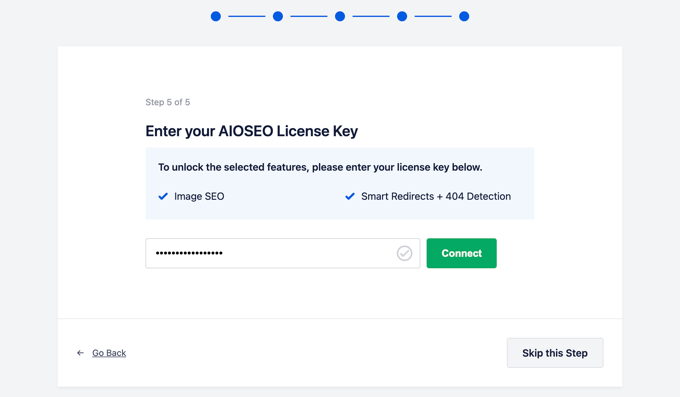
ライセンスキーを入力すると、「おめでとうございます」ページが表示され、All in One SEOセットアップウィザードの最終ページに到達したことがわかります。
「セットアップ完了」ボタンをクリックして設定を保存し、ウィザードを終了できます。
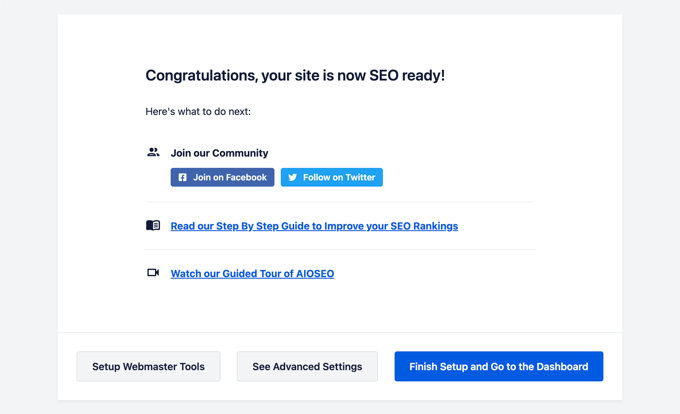
おめでとうございます。WordPress用のAll in One SEOプラグインをウェブサイトに正常にインストールおよびセットアップしました。この非常に強力なSEOツールを最大限に活用して、ビジネスを成長させる準備が整いました。
次のいくつかのステップで、重要なSEO機能と、それらを使用してウェブサイトを成長させる方法を説明します。
AIOSEOを使用してウェブサイトの投稿とページをSEO向けに最適化する
ブログ記事をSEO向けに最適化することは、定期的なタスクであり、ウェブサイトでコンテンツを作成する上で非常に重要な部分です。
All in One SEO for WordPress は、ブログの投稿やページごとにTruSEOスコアを表示します。これには、スコアを改善し、検索結果でのパフォーマンスを向上させるための実践的なヒントが含まれています。
ウェブサイトの投稿またはページを編集し、コンテンツエディターの下にある「AIOSEO設定」セクションまでスクロールしてください。
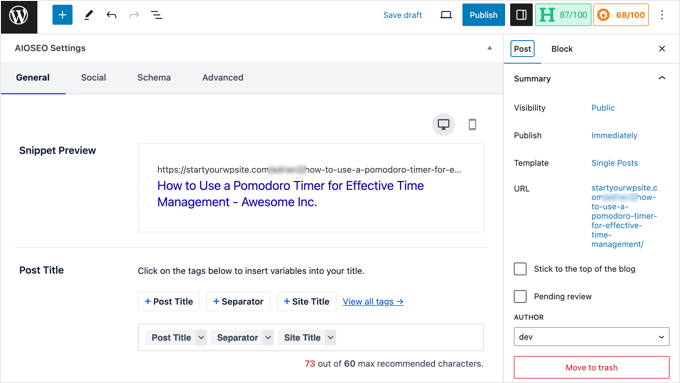
ここから、その特定の投稿またはページが検索結果にどのように表示されるかのスニペットプレビューが表示されます。その下に、SEOメタタイトルと説明を入力できます。
AIOSEOは、SEOタイトルと説明を自動生成できます。各記事ごとに手動で入力することもでき、記事のキャッチーな説明を作成することができます。
タイトルと説明フィールドで、投稿またはページのメインフォーカスキーフレーズを使用していることを確認してください。
フォーカス キーフレーズは、ターゲットにしたい主なキーワードまたはフレーズです。これは、ユーザーが記事の情報を見つけるために検索エンジンに入力する可能性が最も高いフレーズです。
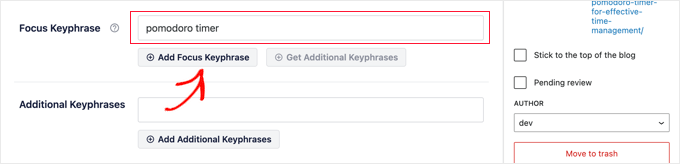
フォーカスキーワードを追加しても、オンページSEOが自動的に改善されるわけではありません。しかし、All in One SEOは、コンテンツ分析機能を使用してフォーカスキーワードに合わせてコンテンツを最適化するのに役立ちます。これについては後述します。
次に、AIOSEO設定の「ソーシャル」タブに切り替える必要があります。ここで、この投稿またはページがFacebookとTwitterのプレビューとともにソーシャルメディアプラットフォームにどのように表示されるかを制御できます。
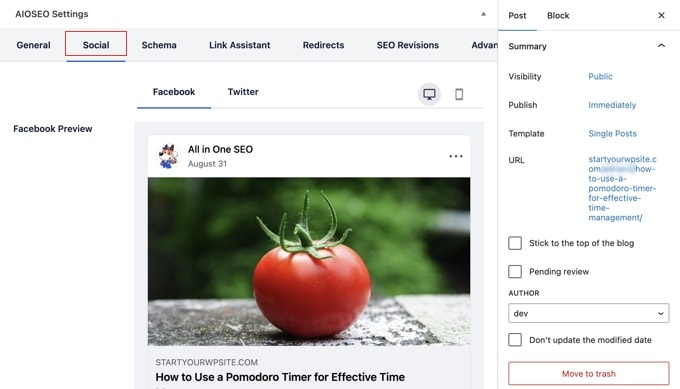
ここから、タイトルの別のバリエーションと説明を選択できます。リンクが共有されたときに使用したい画像を選択することもできます。
これにより、ソーシャルメディアの画像が壊れるのを防ぎ、リンクと一緒に表示される完璧な画像を選択できます。
「スキーマ」タブについては、この記事の後半で説明します。
WordPressでTruSEOスコアにコンテンツアナライザーを使用する
All in One SEO の最もクールな機能の1つは、コンテンツ分析と TruSEO スコアです。これらは、「AIOSEO 設定」セクションの下部、および画面右上隅の AIOSEO ボタンをクリックすることで確認できます。
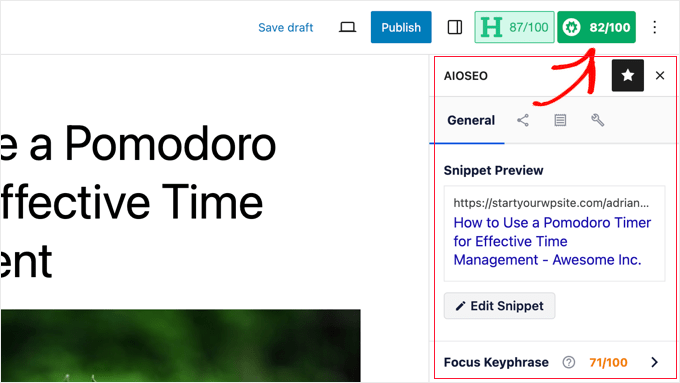
コンテンツ分析機能は、詳細な指標のセットを探して、コンテンツにSEOスコアを付けます。これにより、ウェブサイトのコンテンツを作成する際に確認できる便利なSEOチェックリストを作成できます。
各セクションを展開して、チェックと推奨事項を表示できます。AIOSEOは、注意が必要な各推奨事項の詳細と、その修正方法を説明します。
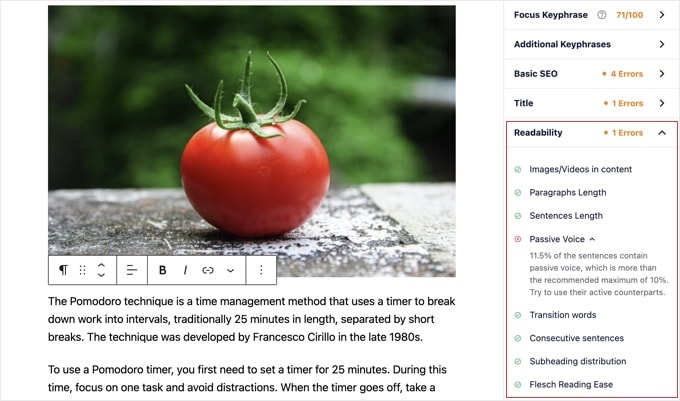
詳細については、ブログ投稿をSEO向けに最適化するためのヒントをご覧ください。
WordPress でタイトル SEO を最適化するためにヘッドラインアナライザーを使用する
投稿タイトルも SEO において重要な役割を果たします。All in One SEO のヘッドラインアナライザーを使用して、検索エンジンの結果ページでクリック数を増やすヘッドラインを作成できます。
開始するには、コンテンツエディターの上部にある「H」ボタンをクリックするだけです。
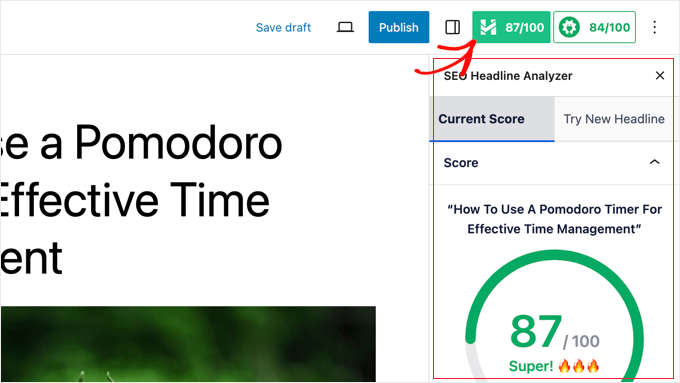
ページタイトルにはスコアが付けられ、少なくとも70点を目指すべきです。
その下には、見出しを改善する方法に関するヒントが記載されたさまざまなセクションが表示されます。単語のバランス、感情、見出しの種類、文字数、単語数に関するセクションがあります。
これらのセクションを展開すると、投稿の SEO タイトルを改善するための実践的なヒントや推奨事項を確認できます。
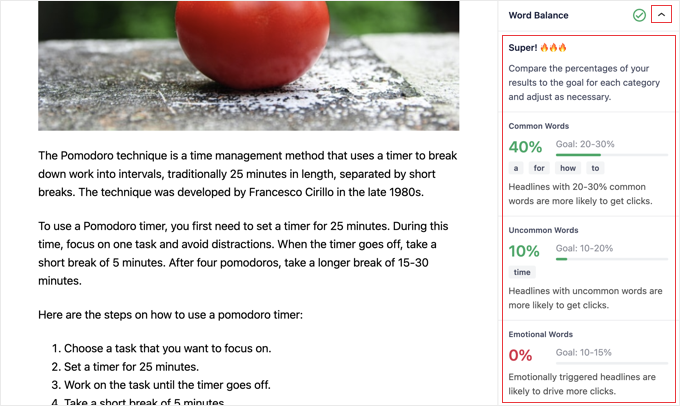
素晴らしい投稿の見出しをいくつかブレインストーミングしたいだけであれば、All in One SEO » SEO Analysis からヘッドラインアナライザーにアクセスすることもできます。
そこに着いたら、ページ上部の「見出しアナライザー」タブをクリックする必要があります。
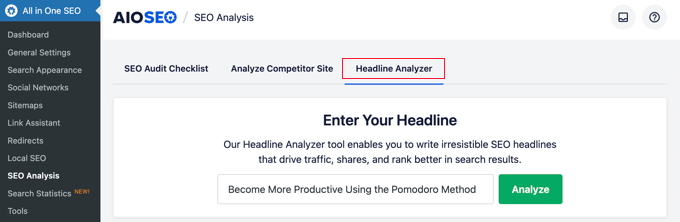
次に、ヘッドラインを入力して「分析」ボタンをクリックするだけです。
ヘッドラインのアイデアにはスコアが付けられ、改善のための実践的なヒントが表示されます。
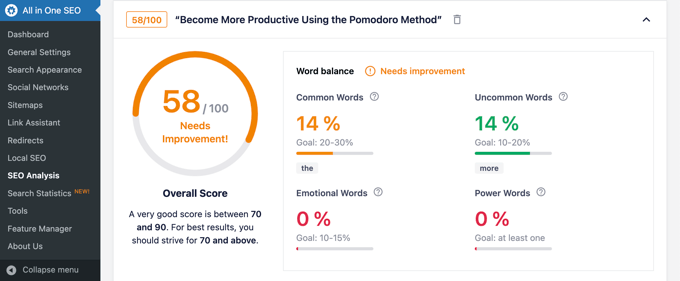
詳細な手順については、WordPressでヘッドラインアナライザーを使用してSEOタイトルを改善する方法に関するガイドを参照してください。
All in One SEO for WordPressを使用したWooCommerce SEOの最適化
All in One SEO for WordPressはeコマースストアに対応しており、すぐにWooCommerce SEOを最適化するのに役立ちます。
まずは商品ページから始めましょう。
WooCommerce の任意の製品を編集し、製品エディターの下にある AIOSEO 設定ボックスまでスクロールダウンします。
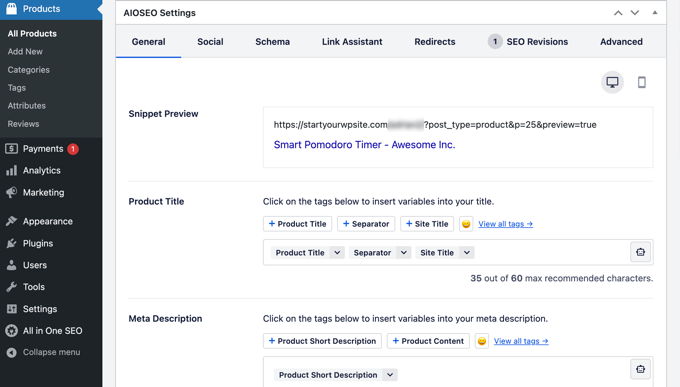
「一般」タブでは、製品のSEOタイトルと説明を変更できます。製品の短い説明のスマートタグを使用することも、カスタム説明を作成することもできます。メインの製品キーワードがタイトルと説明の両方のフィールドで使用されていることを確認してください。
次に、「ソーシャル」タブに切り替えます。ここから、製品がソーシャルメディアプラットフォームでどのように表示されるかを制御できます。ここでも異なる製品画像を設定して、ソーシャルメディアからのクリックとエンゲージメントを増やすことができます。
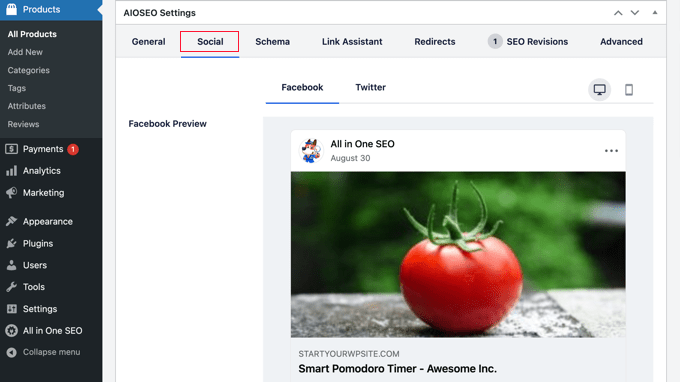
その後、「スキーマ」タブに切り替えることができます。
スキーママークアップにより、検索エンジンは検索結果であなたのコンテンツをより良く理解し、表示することができます。例えば、検索エンジンが検索結果で製品を表示する方法は次のとおりです。
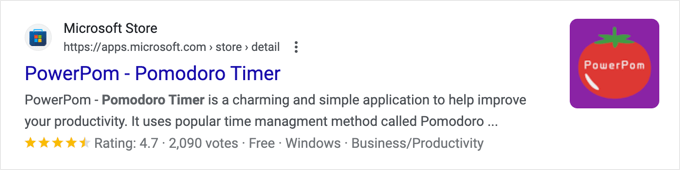
AIOSEOは自動的に正しいスキーマタイプを選択します。
また、商品の価格、在庫状況など、WooCommerceの商品リストのデータも使用します。
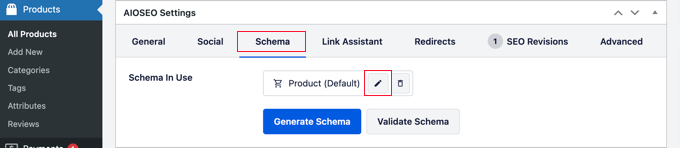
さらに、「スキーマを編集」アイコンをクリックして、その他の情報を追加できます。
ブランド、識別子の種類、素材、色、柄などを必要に応じて追加できます。
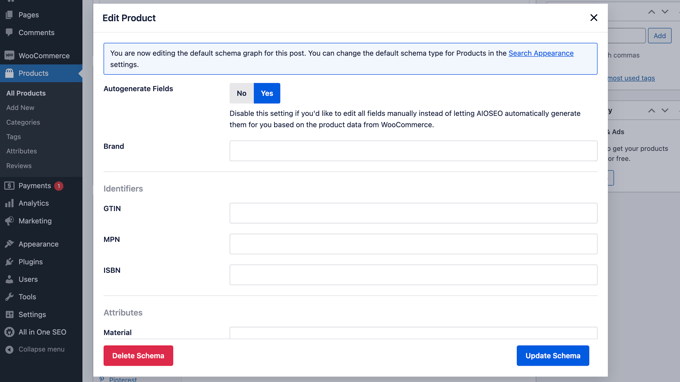
プラグインは、製品および製品カテゴリのサイトマップを含む、WooCommerce XMLサイトマップも自動生成します。これで次のステップに進みます。
All in One SEO で XMLサイトマップを使用する
XMLサイトマップは、ウェブサイトのコンテンツをXML形式で一覧表示するファイルであり、Googleなどの検索エンジンがコンテンツを簡単に見つけてインデックスできるようにします。
サイトマップはSEOにとって非常に重要であり、AIOSEOが自動的に設定します。
XMLサイトマップは、ドメイン名の末尾に sitemap.xml を追加することで確認できます。例:
https://example.com/sitemap.xml
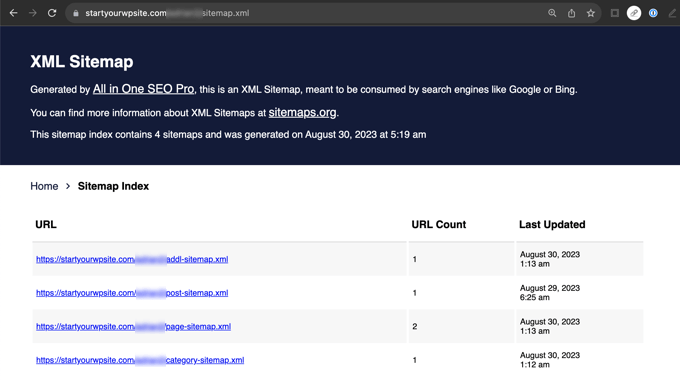
All in One SEO を使用してサイトマップをカスタマイズできます。
単純に All in One SEO » Sitemaps ページにアクセスして、サイトマップの設定を確認してください。
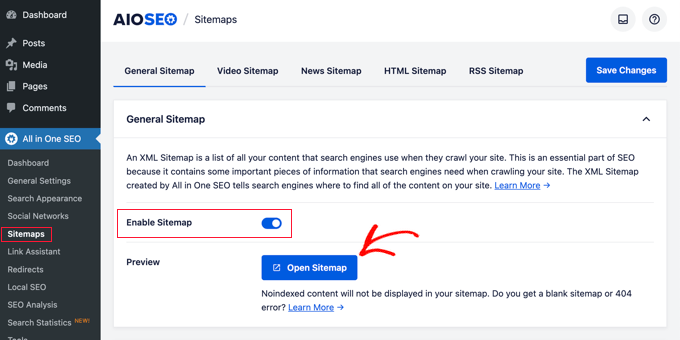
下にスクロールして、サイトマップ設定セクションに移動してください。
ここから、サイトマップインデックスを管理し、投稿タイプやタクソノミー(カテゴリやタグ)を含めたり除外したりできます。日付ベースのアーカイブや著者アーカイブのXMLサイトマップを有効にすることもできます。
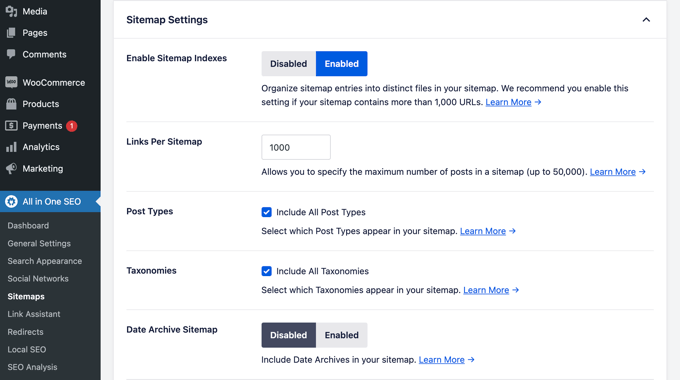
このプラグインでは、XMLサイトマップにページを手動で追加することもできます。
例えば、スタンドアロンの問い合わせフォーム、ランディングページ、またはShopifyストアページがある場合に、これを行うことがあります。
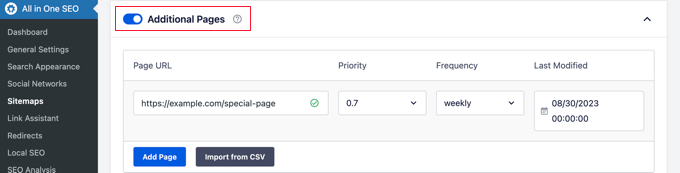
動画XMLサイトマップを作成する
All in One SEOを使用すると、ビデオサイトマップやニュースサイトマップなどの追加サイトマップを作成できます。
コンテンツに動画を埋め込んでいる場合、動画サイトマップを追加すると、検索結果に再生ボタン付きの動画サムネイルが表示されます。
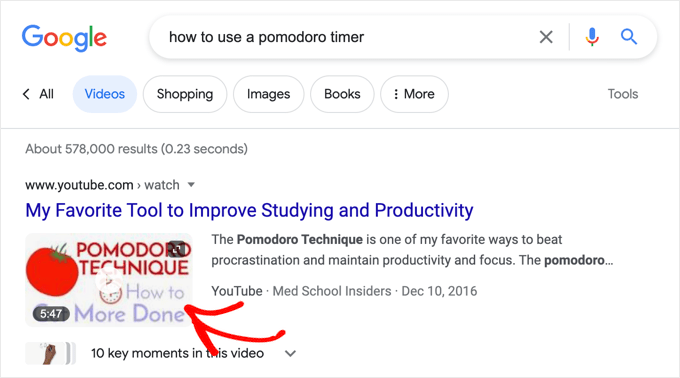
「ビデオサイトマップ」タブに切り替えることで、ビデオXMLサイトマップを有効にできます。
このページに初めてアクセスしたときは、「動画サイトマップを有効にする」ボタンをクリックして、サイトで動画サイトマップをオンにする必要があります。
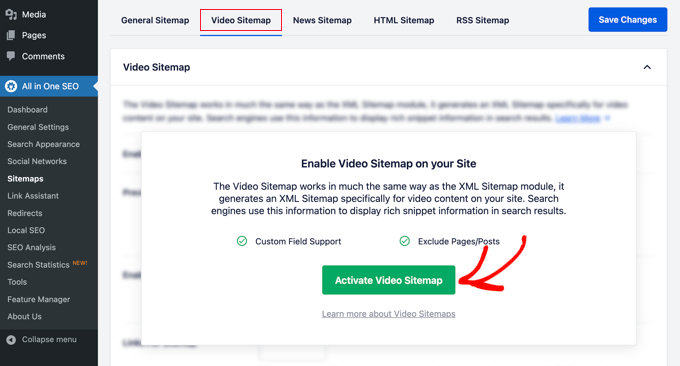
動画サイトマップが有効になると、「動画サイトマップ」設定タブが表示されます。
「サイトマップを有効にする」トグルがオンになっていることに注意してください。
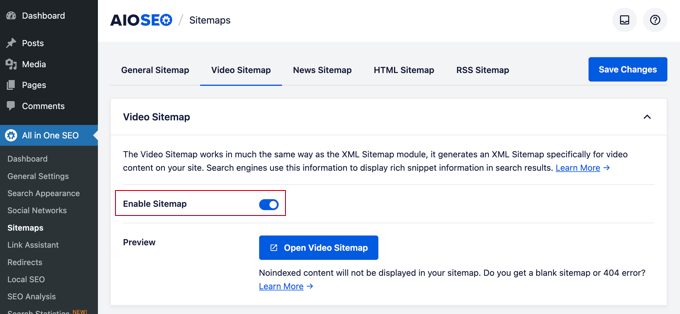
注: ビデオサイトマップ機能にアクセスするには、少なくともプラグインのPROプランが必要です。
WordPressでニュースサイトマップを作成する
ニュースサイトを運営している場合は、Google検索のニュース結果ページに表示するために、ニュースXMLサイトマップを生成する必要があります。
All in One SEO を使用すると、ウェブサイトのニュースサイトマップを簡単に生成できます。「ニュースサイトマップ」タブに切り替えるだけです。このタブに初めてアクセスしたときは、「ニュースサイトマップを有効にする」ボタンをクリックして、サイトでニュースサイトマップを有効にする必要があります。

これで、「動画サイトマップ」設定タブが表示されます。
「サイトマップを有効にする」トグルがオンになっていることに注意してください。

その下に、ニュースサイトマップの設定が表示されます。
公開名を設定し、ニュースサイトマップに使用したい投稿タイプを選択できます。

注: ビデオサイトマップ機能にアクセスするには、少なくともプラグインのPROプランが必要です。
RSSサイトマップを生成する
RSSサイトマップはXMLサイトマップとは異なります。XMLサイトマップとは異なり、RSSサイトマップには最新のコンテンツのみが含まれます。これにより、Googleなどの検索エンジンが検索結果で新しいコンテンツを表示するのに役立ちます。
All in One SEOを使用すると、RSSサイトマップをウェブサイトに簡単に追加できます。「RSSサイトマップ」タブに切り替え、「サイトマップを有効にする」設定がオンになっていることを確認してください。
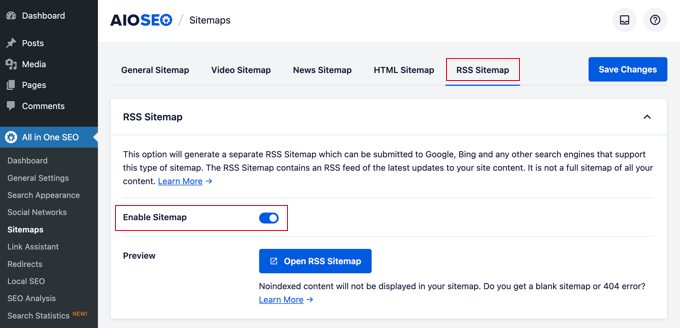
サイトマップの詳細については、WordPressでXMLサイトマップを追加する方法に関する詳細ガイドをご覧ください。
WordPressのAll in One SEOでスキーママークアップを使用する
スキーママークアップは、投稿またはページのHTMLコードで使用できる特別な語彙であり、コンテンツについて検索エンジンにさらに詳しく伝えることができます。
例えば、検索エンジンに、表示しているコンテンツがレシピページまたは商品ページであることを伝えることができます。これにより、検索エンジンはマイクロデータを使用して検索結果にリッチスニペットを表示できます。
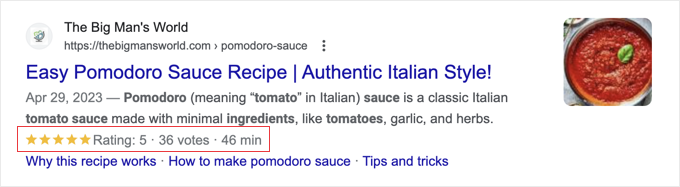
スキーママークアップは、検索エンジンがナレッジグラフ情報パネルで結果を表示するのにも役立ちます。検索結果でのこの強化された配置は、ウェブサイトへのクリック数と訪問者数を増やすのに役立ちます。
All in One SEO for WordPressには、すべてのコンテンツに対するスキーママークアップの組み込みサポートが付属しています。
WordPressでのサイト全体のスキーママークアップの設定
まず、All in One SEO » Search Appearance ページにアクセスし、「Content Types」タブに切り替える必要があります。
ここから、各コンテンツタイプの「Schema Markup」タブを開くことができます。
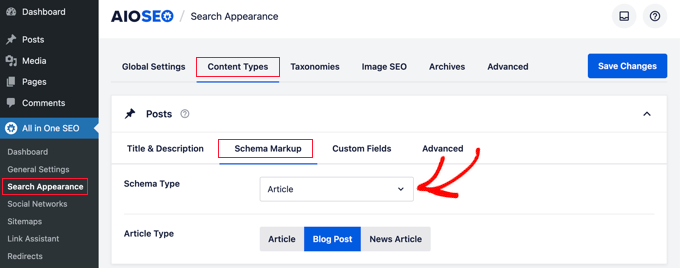
たとえば、投稿に「記事」を選択し、記事、ブログ投稿、ニュース記事などの記事の種類を選択できます。
同様に、WooCommerce製品についても、「スキーママークアップ」タブに切り替えて、デフォルトのマークアップタイプを「製品」に設定できます。
個々の投稿とページのスキーママークアップを変更する
では、ブログ記事として公開するコンテンツが混在している場合はどうでしょうか?例えば、記事の代わりにレシピをブログ記事として公開することがあります。
All in One SEOを使用すると、すべての個々の投稿、ページ、および製品のスキーママークアップを制御できます。変更したいアイテムを編集し、投稿エディターの下にあるAIOSEO設定までスクロールダウンするだけです。
ここから、「スキーマ」タブに切り替え、「スキーマを生成」ボタンをクリックする必要があります。
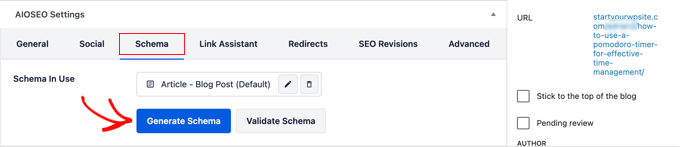
これにより、スキーマカタログが開きます。
ここで、使用したいスキーマタイプを選択できます。
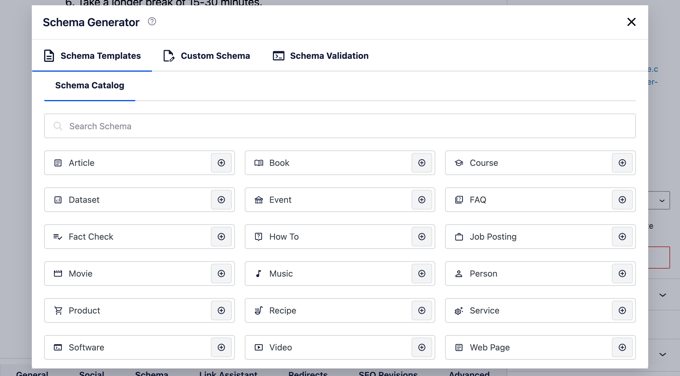
選択するスキーマタイプに応じて、スキーママークアップに使用される追加のマイクロデータを指定するためのさまざまなオプションが表示されます。
たとえば、これを「レシピ」スキーマに変更した場合、レシピ名、説明、画像、料理の種類、料理、所要時間などの情報を入力するように求められます。
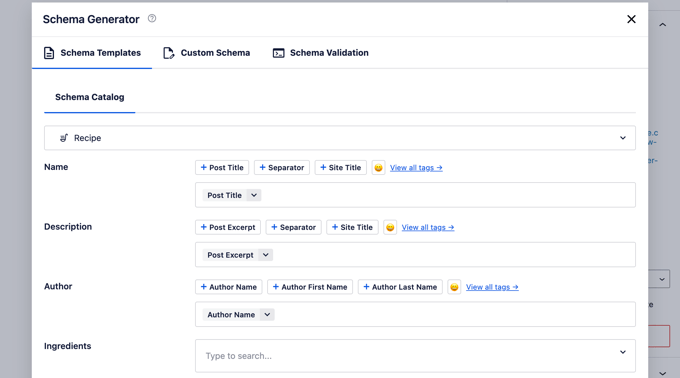
スキーママークアップは非常に強力なツールであり、検索結果でのコンテンツの表示を強化し、ウェブサイトへの無料トラフィックを増やすのに役立ちます。
Google Search Consoleおよびその他のウェブマスターツールの接続
Google Search Consoleは、ウェブサイト所有者がGoogle検索結果における自社サイトの表示状況を追跡するのに役立つ、Googleが提供する無料ツールです。
All in One SEO for WordPressを使用すると、WordPressサイトをGoogle Search Consoleに簡単に接続できます。
まず、URLプレフィックスメソッドを使用して、ウェブサイトをGoogle Search Consoleに追加する必要があります。その過程で、ウェブサイトの所有権を確認するように求められます。HTMLタグオプションを選択してください。
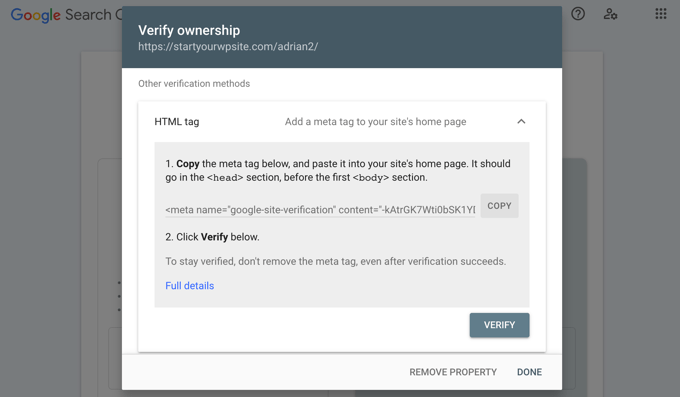
HTMLタグをコピーして、WordPress管理画面に戻ります。
次に、All in One SEO » General Settingsページに移動し、「Webmaster Tools」タブに切り替えます。ここから、「Google Search Console」をクリックし、先ほどコピーした確認コードを入力できます。
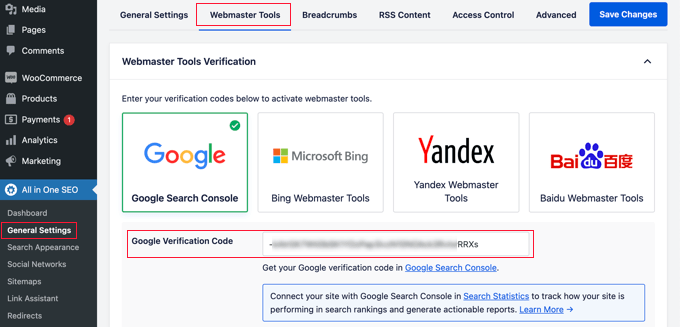
同様に、このプラグインでは、Bing Webmaster Tools、Yandex、Baidu、Pinterestサイト認証などの他のサービス用の認証コードを追加することもできます。
実際、第三者のサービスからサイトのヘッダーにコードを追加するように求められた場合は、このページを使用して「その他の認証」ボックスにそれらのコードを追加できます。
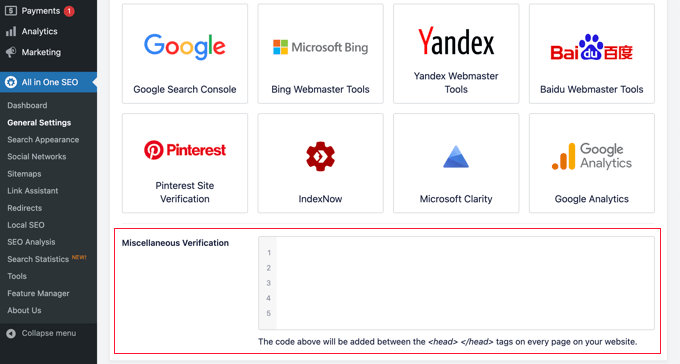
設定を保存するには、「変更を保存」ボタンをクリックしてください。
All in One SEO から Google Search Console の統計情報を表示する
Google Search ConsoleはGoogle Search Consoleのウェブサイトであなたのウェブサイトに関する多くの有用な統計情報を提供しますが、多くの初心者は必要な情報を見つけるのが難しいと感じています。
幸いなことに、All in One SEOの検索統計機能により、WordPressウェブサイトのダッシュボード内から簡単に実行できます。
初めて「All in One SEO » Search Statistics」ページに移動したときは、「Google Search Consoleに接続」ボタンをクリックする必要があります。
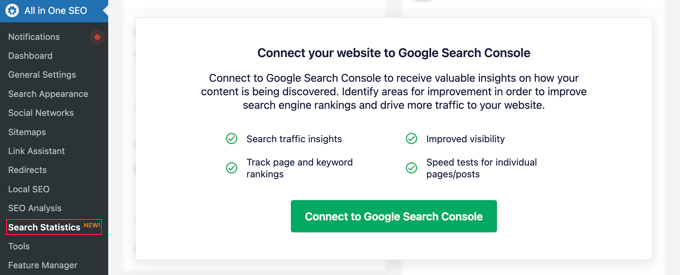
Googleアカウントの接続または選択を求められ、All in One SEOプラグインにGoogle Search Consoleアカウントへのアクセスを許可していただきます。
ウェブサイトにリダイレクトされると、All in One SEO が Google Search Console のデータを取得します。これは、グラフを備えた理解しやすいレポートで表示されます。
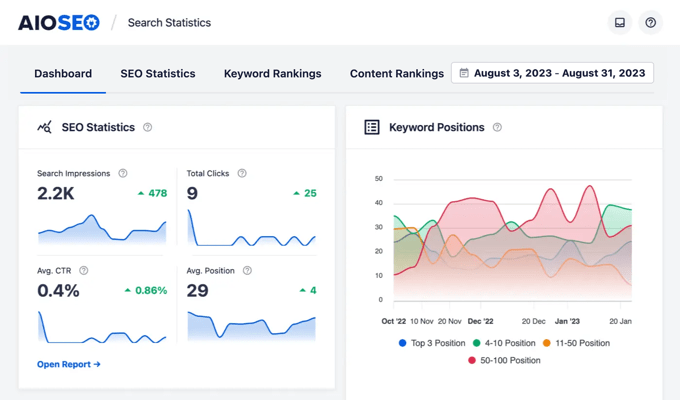
Link Assistantを使用して投稿やページに内部リンクを追加する
内部リンクとは、自身のウェブサイト内の投稿間のリンクのことです。これにより、検索エンジンはコンテンツを発見し、検索結果でのランキングを向上させることができます。
All in One SEOのリンクアシスタント機能を使用すると、投稿を開くことなく、古いコンテンツと新しいコンテンツに簡単にリンクを追加できます。WordPressダッシュボードのAll in One SEO » Link Assistantにアクセスするだけです。
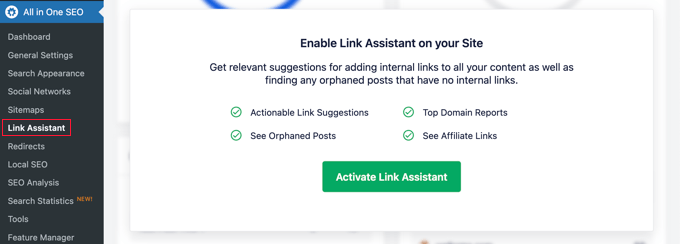
このページに初めてアクセスする際は、「リンクアシスタントを有効にする」をクリックして、ウェブサイトで機能を有効にする必要があります。
その後、ツールはリンクを収集し、どの投稿がリンクされており、どの投稿がリンクされていないかを確認するために、ウェブサイト上のすべての投稿とページをスキャンする必要があります。
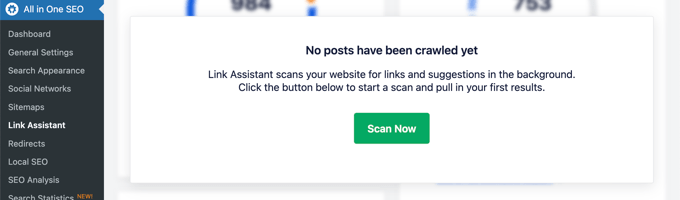
しばらくするとスキャンが完了し、ウェブサイトで使用されているリンクの概要が表示されます。
内部リンク、外部リンク、およびアフィリエイトリンクの合計数が表示されます。このレポートでは、他の投稿やページからまだリンクされていない孤立した投稿の数も表示されます。
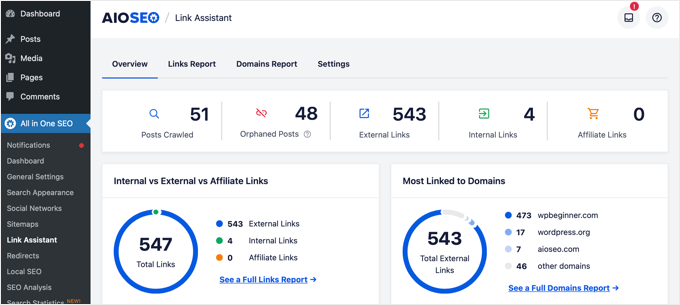
「リンクレポート」タブには、すべてのリンクの詳細情報が表示されます。
すべての投稿と固定ページのリストが表示され、内部リンク、外部リンク、アフィリエイトリンクの列と、リンクを追加できる場所の提案が表示されます。
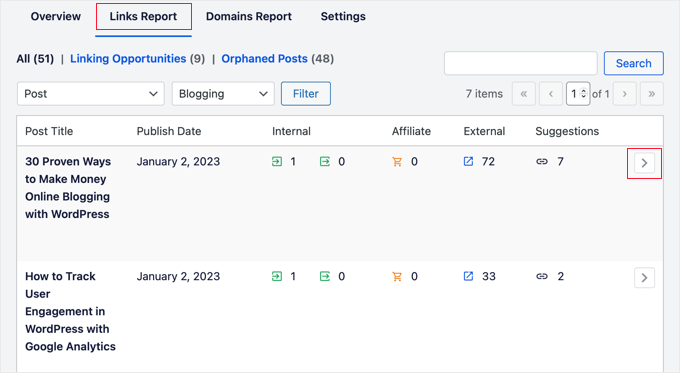
投稿またはページの横にある右矢印ボタンをクリックすると、詳細を確認できます。
例えば、「リンク提案」タブに移動すると、リンク提案をすばやく表示し、投稿やページを直接編集せずにリンクを追加できます。
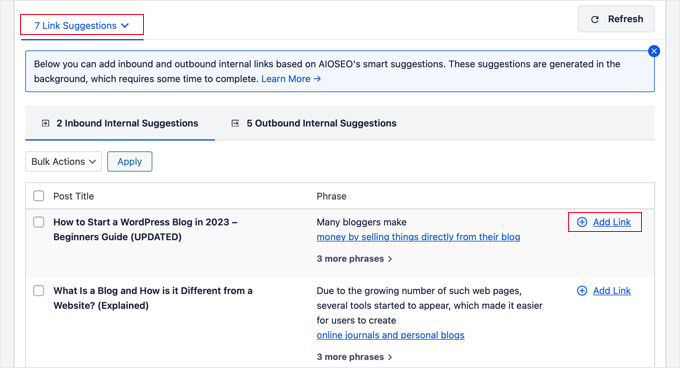
SEO の内部リンクに関する、内部リンクに関する究極のガイドで、さらに詳しく学ぶことができます。
ローカルビジネスSEO設定
小規模ビジネスウェブサイトを特定の町や地域向けに運営しているWordPressユーザーはたくさんいます。これには、レストラン、不動産業者、配管工、メンテナンスサービスプロバイダー、小規模店舗、サロンなどが含まれます。
ローカルビジネスSEOは、ローカル検索結果にウェブサイトがより目立つように最適化することを可能にします。
例えば、「イタリアンレストラン」を探している人がいれば、あなたの場所が検索結果に表示されるでしょう。
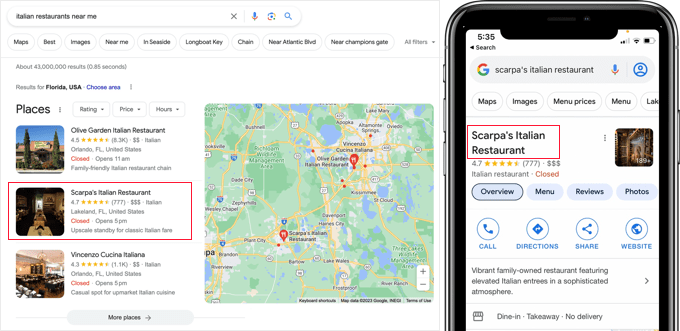
これは、ターゲット顧客と直接的な売上をあなたのビジネスにもたらします。
まず、Googleビジネスプロフィールアカウントを作成することをお勧めします。これにより、ビジネスリスティングを追加し、ビジネスを所有していることを証明し、Googleのビジネスプロフィールダッシュボードを使用してビジネス情報を管理できます。
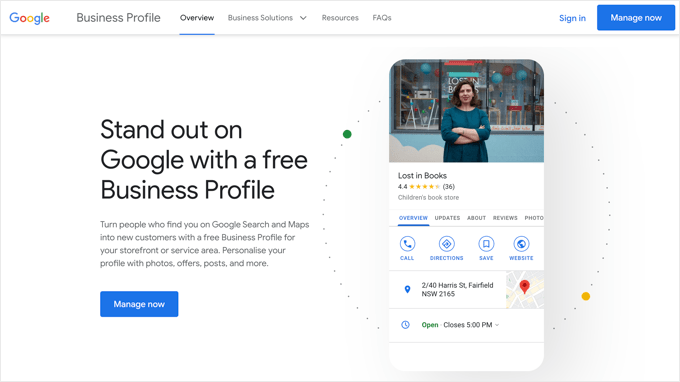
重要: Googleビジネスプロフィールで作成されたウェブサイトは、2024年3月をもって無効になります。Googleがビジネスプロフィールサイトを閉鎖することについての記事を参照してください。
All in One SEO for WordPress を使用すると、ローカルビジネス SEO スキーママークアップをウェブサイトに簡単に追加できます。これにより、検索結果での表示がさらに強化され、ビジネス情報を最新の状態に保つことができます。
All in One SEO » Local SEO に移動するだけです。このページに初めてアクセスする際は、「ローカルSEOを有効にする」ボタンをクリックして、サイトでローカルSEOを有効にする必要があります。
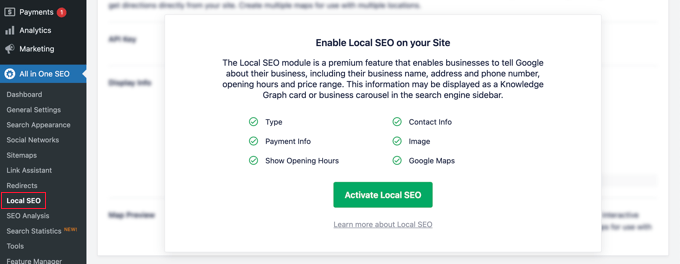
その後、場所の設定を設定できます。最初 の設定では、ビジネスに複数の場所があるかどうかを尋ねます。
その後、ウェブサイトに場所情報をどのように追加するかを決定する必要があります。ほとんどのユーザーはGutenbergブロックを使用することを好みますが、ショートコード、ウィジェット、またはPHPコードを使用することもできます。
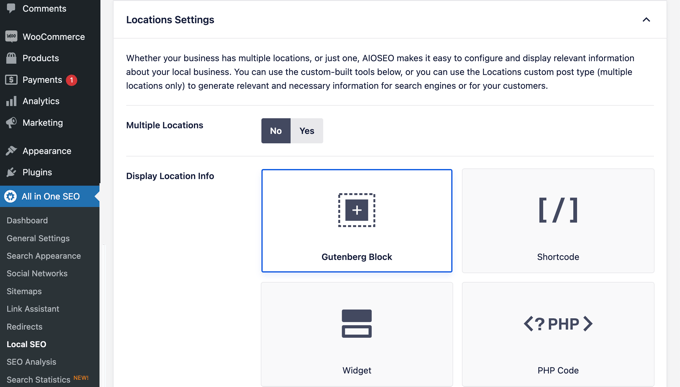
次に、ビジネス情報セクションまでスクロールできます
ここで、ビジネスの名前、ロゴ、場所、サービスエリアなどの情報を入力できます。
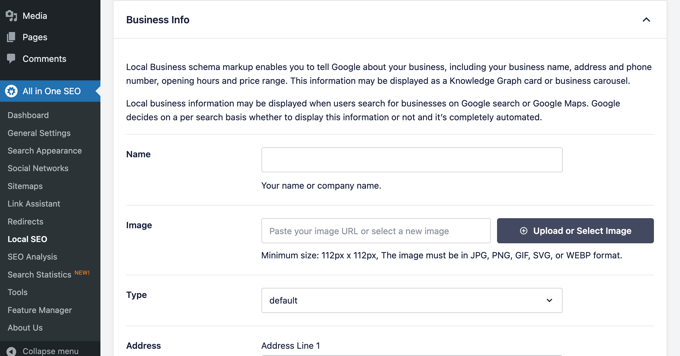
すべてのビジネス情報を入力したら、営業時間などを追加できます。
「営業時間」タブには、ビジネス時間を表示するかどうか、およびGutenbergブロックを使用するなど、ウェブサイトにそれらを追加する方法の設定があります。
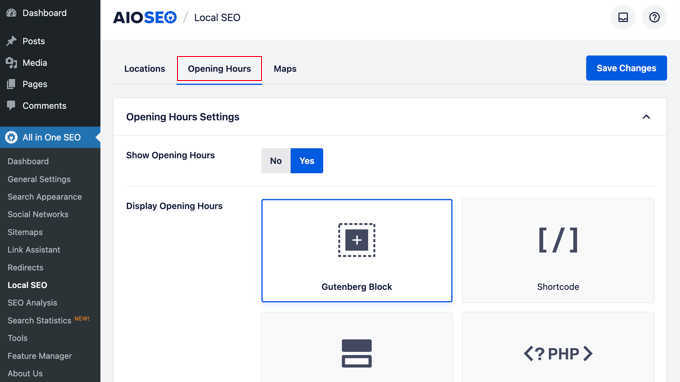
その後、ページを下にスクロールして、営業時間を入力を入力できます。
24時間年中無休で営業しているビジネス向けのオプションがありますが、週ごとの営業時間も追加できます。
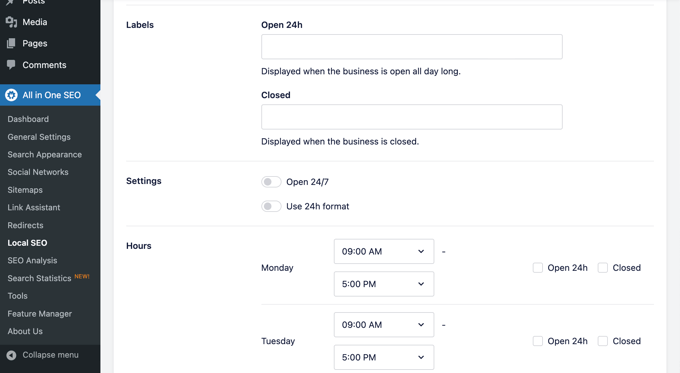
最後のタブでは、ウェブサイトに場所の地図を追加できます。これにより、顧客がオフィスや実店舗に移動するのに役立ちます。
手順については、WordPressにGoogleマップの店舗検索を追加する方法に関するガイドをご覧ください。WordPressにGoogleマップの店舗検索を追加する方法。
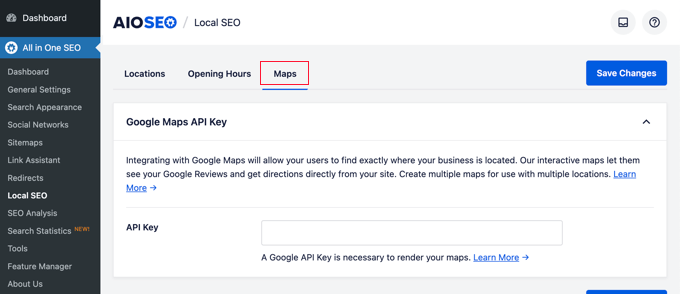
設定を保存するには、「変更を保存」ボタンをクリックしてください。
WordPressでのウェブサイトSEO監査の実行
ウェブサイトを運営していく上で、ウェブサイトのSEOがどのように機能しているかを知りたいと思うでしょう。All in One SEO for WordPressは、詳細なウェブサイトSEO監査を実行するための組み込みツールを提供します。
サイト全体のSEO分析を実行するには、All in One SEO » SEO分析ページにアクセスしてください。
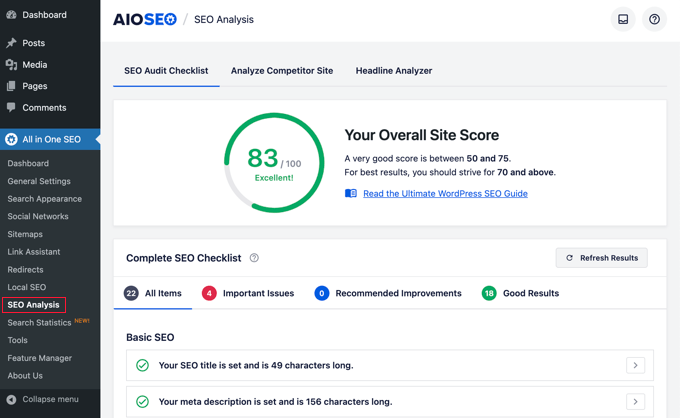
ページの上部には、サイトのSEO健全性に関する全体的なスコアが表示されます。70点以上のスコアは許容範囲ですが、改善の余地は常にあります。
スコアの下には、さまざまなラベルが付いたサイトのSEO監査チェックリストの内訳が表示されます。
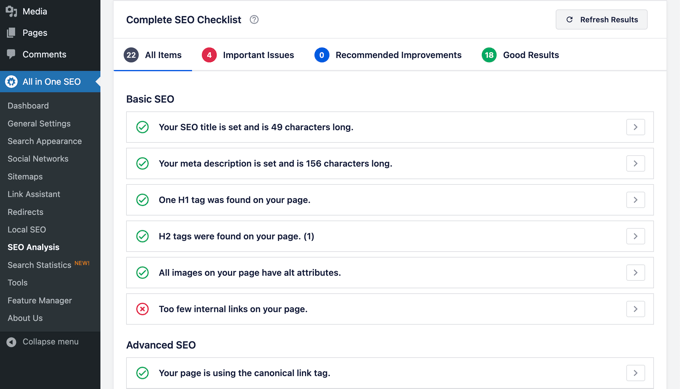
重大な問題がある場合は、直ちに対応する必要があります。
「重要な問題」タブをクリックするだけで、修正が必要な問題のリストが表示されます。各項目の横にある矢印をクリックして展開すると、修正方法が表示されます。
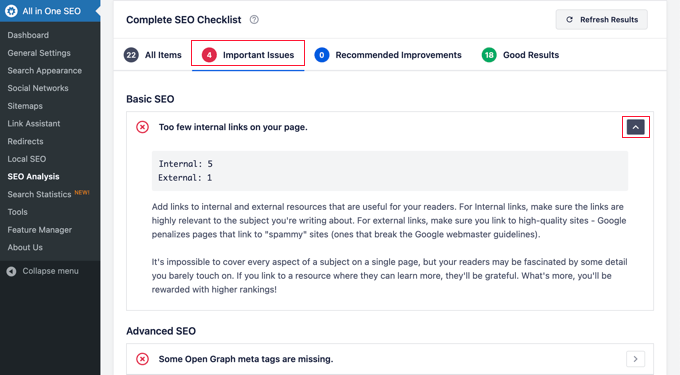
問題を修正すると、「結果を更新」ボタンをクリックしてSEO分析スコアを再生成できます。
WordPressでSEO競合分析を実行する
SEO分析を競合他社と比較したいですか?AIOSEOには、WordPress内で使用できる組み込みの競合分析ツールが付属しています。
単純に **All in One SEO » SEO分析** ページに移動し、「競合サイト分析」タブに切り替えます。ここから、競合他社のウェブサイトのURLを入力して分析レポートを生成する必要があります。
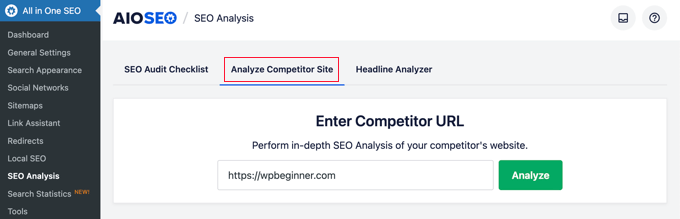
AIOSEOは競合他社のSEO分析レポートを生成します。
スコアの下には、さまざまなSEOチェック、トップキーワード、重要な問題、パフォーマンス、およびセキュリティ分析の詳細なレポートが表示されます。
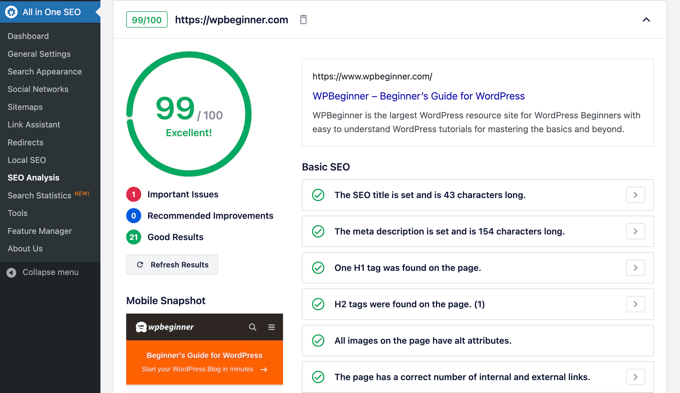
このレポートを自分のレポートと比較して、相手が行っていることで利用して改善できる点があるかどうかを確認できます。
専門家のアドバイス: All in One SEO Analyzerブラウザ拡張機能を使用して、ウェブサイトのSEOスコアをフロントエンドで素早く確認することもできます。
その他のSEO設定とツール
All in One SEO for WordPressは、非常に強力なSEOツールです。上記で説明した機能以外にも、上級ユーザー向けの多くの機能が搭載されています。
Yoast SEOからAll in One SEOへの移行
All in One SEO を使用すると、サードパーティ製プラグインから SEO データを簡単にインポートできるため、より強力で優れた SEO ツールに切り替えて使用できます。
All in One SEO » Tools ページに移動し、「インポート/エクスポート」タブに切り替えるだけです。
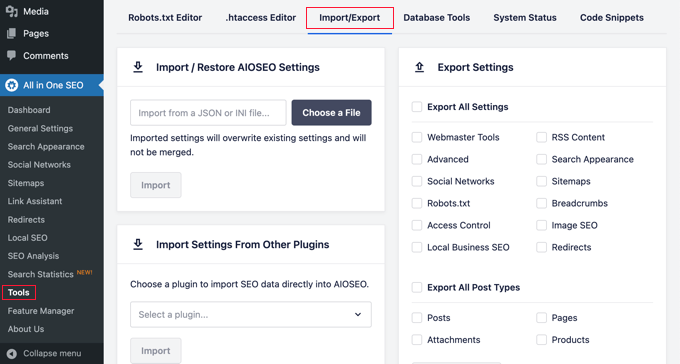
次に、ドロップダウンリストからプラグインを選択し、「インポート」ボタンをクリックしてデータをインポートできます。
robots.txt および .htaccess ファイルを編集する
WordPressのチュートリアルやガイドに従っていると、robots.txtファイルや.htaccessファイルを編集する必要がある場合があります。オールインワンSEOを使用すると、これを簡単に行うことができます。
これは、All in One SEO » Toolsページにアクセスすることで実行できます。ここから、robots.txtファイルと.htaccessファイルを編集するオプションが見つかります。
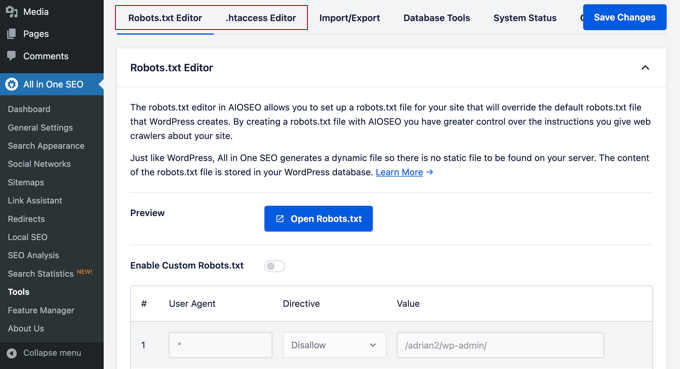
WordPressのRSSフィードを操作する
RSSフィードは、サイトの記事や概要を表示するためにコンテンツアグリゲーターによって使用されます。
All in One SEO を使用すると、ブログ投稿の前後に独自のカスタムコンテンツを追加することで、WordPress RSS フィードを自分の有利になるように簡単に操作できます。
これは、All in One SEO » 一般設定ページにアクセスし、「RSS コンテンツ」タブに切り替えることで実行できます。
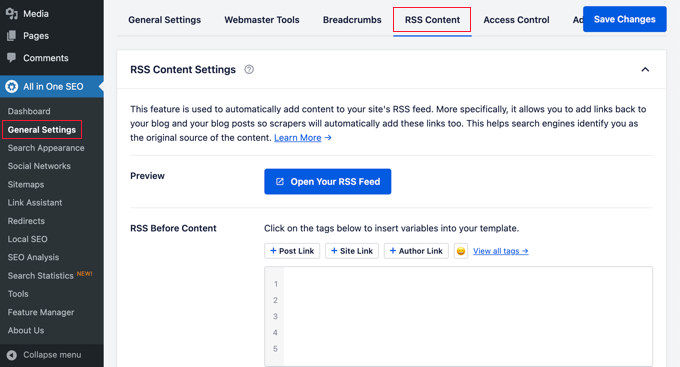
WordPressでSEOオプションにアクセスできるユーザーを制御する
多くの企業には、コンテンツ作成、マーケティング、またはSEO管理を担当するスタッフがいます。All in One SEOを使用すると、SEO設定へのアクセス権を持つユーザーを簡単に選択できます。
「アクセス制御」タブに移動して、さまざまな設定をオン/オフするだけです。
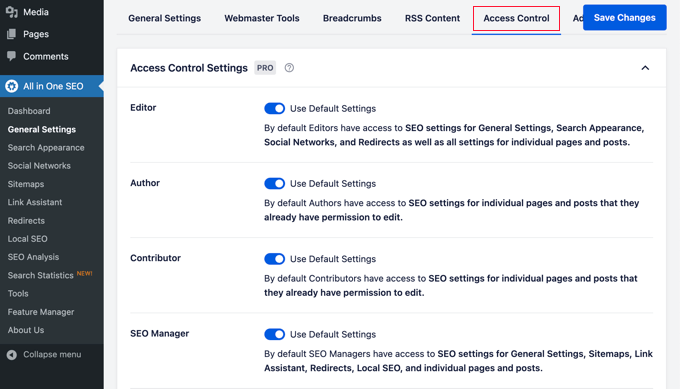
WordPressのユーザーロールと権限とシームレスに連携します。
ウェブサイトのSEOを次のレベルへ
WordPress用All in One SEOのインストールとセットアップが完了したら、次にウェブサイトの状況を追跡し、成長させるために何ができるかを把握します。
ウェブサイトのトラフィックを追跡する最も簡単な方法は、MonsterInsights を使用することです。これにより、サイトへの訪問者数、閲覧されているページ、サイトでの行動を確認できます。
まだ設定していない場合は、WordPressにGoogleアナリティクスを簡単にインストールする方法に関するガイドをご覧ください。
ボーナスヒント: WordPressサイトごとに追跡すべき重要なマーケティングデータを確認しましょう。
ただし、ほとんどのウェブサイト所有者にとって、主な目標は、より多くのトラフィックを獲得するだけでなく、それらのユーザーを購読者や顧客に転換することです。
ここでOptinMonsterが必要になります。
これは世界で最高のコンバージョン最適化ソフトウェアであり、ウェブサイトの訪問者を顧客に変換するのに役立ちます。美しいライトボックスポップアップ、スライドインメニュー、カウントダウンタイマー、通知バーなどが付属しています。
All in One SEOに関するよくある質問
SEOに取り組むと多くの疑問が生じることを理解しています。皆様のお役に立てるよう、WordPressでAll in One SEOを設定する際によく寄せられる質問とその回答をまとめました。
1. All in One SEO for WordPress は本当に無料ですか?
はい、WordPress.org で利用可能な、完全に無料版の All in One SEO があります。このガイドでは Pro 版の多くの機能について説明していますが、無料版でもウェブサイトの最適化を開始するために必要なすべての基本的なツールが提供されます。
2. Yoast のような他の SEO プラグインから AIOSEO に切り替えることはできますか?
もちろんです。オールインワンSEOには、切り替えを簡単にするためのインポートツールが組み込まれています。これは、**オールインワンSEO » ツール** の「インポート/エクスポート」タブの下にあり、これまでのSEO設定をすべて失うことなく移行できます。
3. 目標とするべき良いTruSEOスコアは?
目標としては、TruSEOスコアを70以上を目指すのが良いでしょう。このプラグインは、各投稿やページでスコアを改善するための実行可能なヒントを備えた便利なチェックリストを提供し、コンテンツを検索エンジンフレンドリーにする方法をガイドします。
4. XMLサイトマップは本当に必要ですか?
はい、XMLサイトマップはSEOにとって非常に重要です。検索エンジンにとってのロードマップのように機能し、サイト上のすべてのページをより効率的に見つけてインデックス化するのに役立ちます。AIOSEOは自動的にサイトマップを作成するため、技術的な設定について心配する必要はありません。
5. スキーママークアップとは何ですか?また、なぜ重要なのでしょうか?
スキーママークアップは、検索エンジンがコンテンツをよりよく理解するのに役立つコードの一種です。たとえば、ページがレシピ、製品、または記事であることをGoogleに伝えることができ、これにより、評価や価格などの追加情報を含む検索結果の「リッチスニペット」として表示できるようになります。これにより、あなたのサイトが目立ち、クリック数を増やすことができます。
この記事が、WordPress 用の All in One SEO の適切なインストールと設定に役立ったことを願っています。また、ブログのトラフィックを増やす方法に関するヒントや、SEO エキスパート向けの最高の WordPress テーマに関する専門家のおすすめもご覧ください。
この記事が気に入ったら、WordPressのビデオチュートリアルについては、YouTubeチャンネルを購読してください。 TwitterやFacebookでもフォローできます。




サミュエル
私が最も気に入っている機能は、競合他社のウェブサイトを入力して自分のサイトと比較できることです。これは、ゲームで彼らに勝つのに役立つ素晴らしい機能です。
いつものように素晴らしい記事です、ありがとうございます
モイヌディン・ワヒード
ツールの数に圧倒されることは非常に一般的であり、特に価値の高いツールではなおさらです。
私はAIOSEOを長年使用しており、これらの設定をすべて段階的に理解することが、始めるにあたって非常に重要であることに気づきました。
AIOSEOが私のSEOジャーニーを簡単かつスムーズにしてくれた効果は認めざるを得ません。
AIOSEOを開発してくれたwpbeginnerと開発チームに心から感謝します。
サミュエル
はい、モイヌディンさん、AIOSEOの効果についてはあなたに同意するしかありません。無料版を使用していますが、コンテンツの洗練と検索エンジンでのランキング向上に非常に効果的です。しかし、店舗検索機能もあり、実店舗への来店客数を増やすのに役立つという記事を読みました。これにより、まだ知らない隠れた機能がたくさんある可能性に気づき、現在プロ版を検討しています。そのため、wpbeginnerで検索し、再びこの記事にたどり着きました。私はWordPress開発においては比較的初心者ですが、このAIOSEOはWordPressウェブサイトにとって最も重要なプラグインとして私の注目を集めています。
Yunus Rahman
All in One SEO Packの潜在能力を最大限に引き出すための素晴らしいガイドです!設定に圧倒されていましたが、このチュートリアルで manageable chunks に分解してくれました。
私のウェブサイトのSEOを最適化し、オンラインでの可視性を高めるのを手伝ってくれたWPBeginnerに感謝します。あなたは究極のWordPressリソースです!
Mrteesurez
もちろんです、私も最初にAIOSEOプラグインを入手したときにまったく同じことが起こりました。どこから実装を始めればよいかわかりませんでした。この記事は、AIOSEOの仕組みを理解し、そのエキサイティングな機能のいくつかを強調するのに非常に役立ちます。SEOに関しては、AIOSEOはサイトの最適化と可視性の向上に引き続き優れたツールとなるでしょう。
Mrteesurez
AIOSEOは、一般的な優れたSEOプラグインの主要かつ必要な機能をすべて備えているため、間違いなく強力です。エディタから直接サイトコンテンツを分析できるTruSEO機能を体験するのが楽しみです。設定方法を正しく教えていただきありがとうございます。入手しましたが、まだすべての機能を探求していません。
THANKGOD JONATHAN
All in One SEO Packはゲームチェンジャーです!このガイドのおかげで、サイトマップからスキーママークアップまで、すべての機能をマスターできました。AIOSEOでSEOがすぐに改善されることを願っています。
WPBeginnerサポート
We hope the plugin helps you as well
管理者
イジー・ヴァネック
ブラックフライデーの現在のオファーを見たとき、50ドル前後の価格は素晴らしい取引のように思えました。Yoastよりも多くの設定を提供していないため、Yoastからの乗り換えも検討しています。このプラグインは非常に包括的で多くのことができるように思えるので質問しています。このような大きなプラグインは、その堅牢性とホスティングリソースの要求により、ウェブサイトの速度に悪影響を与える可能性がありますか?
WPBeginnerサポート
大規模なプラグインが必ずしもサイトの速度に影響を与えるわけではありません。プラグインのコーディング方法が重要です。詳細については、以下の記事をご覧ください。AIOSEOはサイトのパフォーマンスに大きな影響を与えるべきではありません。
https://www.wpbeginner.com/wp-tutorials/how-wordpress-plugins-affect-your-sites-load-time/
管理者
イジー・ヴァネック
今はAIO SEOを使っていますが、素晴らしいソフトウェアだと思います。しかし、このガイドで理解できない別の質問についてお伺いしてもよろしいですか?それはサイトマップについてです。ニュース用サイトマップ(Googleニュース用)と投稿用サイトマップの違いは何ですか?どちらのサイトマップにもブログからの新しい投稿が含まれています。では、ニュースサイトマップは通常のサイトマップよりも優れているのはどこですか?Googleニュースに登録しています。
WPBeginnerサポート
ニュースサイトマップには、過去48時間のコンテンツのみが含まれ、Googleニュース用の追加マークアップが含まれます。ニュースサイトマップは、ニュースサイトがある場合にのみ使用したいはずです。
イジー・ヴァネック
ご回答ありがとうございます。Googleニュースにウェブサイトを統合しているため、両方とも有効にしています。これで、それらの違いと何に使用されるかがより明確になりました。素晴らしいです。
ラルフ
5年以上Yoastを使用していますが、あなたのガイドを見て自分の決断を考え直しています。AIOSEOで問題がありましたが、それはずっと昔のことです。新しいウェブサイトではそれを使ってみようと思います。詳細なガイドをありがとうございます。数時間かけて個別にGoogle検索する代わりに、すべてを1か所で見ることができます。
WPBeginnerサポート
You’re welcome, glad you found our guide helpful
管理者
イジー・ヴァネック
AIO SEOへの切り替えを強くお勧めします。私も同じでした。Yoast SEOを1年半ウェブサイトで使用していましたが、今はAIO SEOに切り替えました。そして、その結果は本当に顕著です。例えば、マークアップスキーマを遡って追加し始めてから1ヶ月で、検索とGoogleサーチコンソールで結果を確認できます。ですから、変更を考えているなら、恐れる必要はありません。変更は複雑ではなく、迅速で、すぐに結果が見られます。
リポン・ホサイン
素晴らしいです。素晴らしいです。たくさん学びました。
WPBeginnerサポート
ガイドがお役に立てて嬉しいです!
管理者
カナス
こんにちは、ビジネスを選択しました。All In One SEOを設定している間に、それを「ビジネス」にしようと考えていました。
基本的にアフィリエイトサイトであり、将来的にはディスプレイ広告を使用する予定です。そのため、ビジネスではなく個人を選択すべきでしょうか?それともこのままで良いのでしょうか?
WPBeginnerサポート
If you plan on your site being for a business then you can keep it a business but if you plan on it being a personal site if you plan on being a personal site with ads, you would have it be a personal site. You can always change what your site is set as later in the plugin’s settings
管理者
steve
新しいサイトマップをGoogle Search Consoleに送信できるように、サイトマップを更新する方法はありますか?
WPBeginnerサポート
サイトマップはコンテンツを追加するたびに更新されるため、通常は再送信する必要はありません。
管理者
Steve
ええ、私もそう思いました。私のホストは、私のサイトマップを更新する必要があると言っていましたが、それは私を混乱させました。
Rachael Robinson
Yoastを無効にした後にこのプラグインをインストールしましたが、All In oneは製品、投稿、およびamp;ページでメタをプルしません。これを行う方法はありますか?すべて手動で記述したので、記事の最初の数行をコピーするのではなく、移動させたいです。ありがとうございます。
WPBeginnerサポート
設定を移行するために、プラグインのインポーターツールを使用することをお勧めします。
管理者
Justin
私のサイトは建設中だったので、セットアップ時にそのオプションを選択しました。これは、AISEOが検索エンジンにサイトをインデックスしないように指示することを意味します。現在、サイトが公開されるのですが、AISEOでその機能をオフにする方法がわかりません(例:検索エンジンにインデックスするように指示したい)。この件についてはどこにも記載が見つかりません。
WPBeginnerサポート
インデックス作成を再度有効にするには、[設定] > [表示設定] を確認してください。
管理者
サムタ
All in One SEO ツールにキーワードをいくつ追加できますか?
WPBeginnerサポート
追加したい数によりますが、複数のキーワードを使用する場合は、カンマで区切って追加します。
管理者
Sheo Sagar
Thank you so much, this is more useful information.
WPBeginnerサポート
You’re welcome, glad you found our content helpful
管理者
ムハンマド・ハヤット
共有してくれてありがとう、本当に役立ちました。
WPBeginnerサポート
You’re welcome
管理者
somnio360
ナイスでとても役に立ちますが、質問があります。私のサイトマップが正しくないようです。All-in-one SEO を使用して生成しましたが、機能していません。私のサイトマップはこちらです。助けてください!! ありがとう
WPBeginnerサポート
こんにちは、
問題の解決について、プラグインのサポートに問い合わせてください。
管理者
Jchong
こんにちは、WPさん。
All-in-one SEO packプラグインをダウンロードしました。個々の商品ページには、All-in-one- SEO packに入力するセクションが2つあります。
1つのセクションには(この製品のAll in One SEO Packの詳細を入力するには、このフォームを使用してください。)があり、もう一方にはプレビュー スニペット(検索エンジンでのページの表示方法を示す)があります。
セクションごとに重複するフォーム(タイトル、説明、キーワードなど)があります。両方のセクションに入力する必要がありますか、それともどちらか一方のセクションだけで十分ですか?
ありがとうございます。返信をお待ちしております。
敬具、
ジャック
ニコラス
こんにちは。このプラグインを使用していますが、GoogleアナリティクスIDがウェブサイトのHTMLコードに追加されていないことに気づきました。GoogleまたはBingの確認コードが表示されるので、プラグインは機能しているようですが、コードが見つかりません。以前はMonsterプラグインを使用していましたが、それは機能していました。修正方法について何かアイデアはありますか?よろしくお願いします。
プラバシュ・バブ・アリヤル
なぜ私のサイトマップのほとんどがインデックス化されず、「-」と表示されるだけなのですか?
ThoaiNgo
こんにちは、このプラグインでURLをどのように変更できますか?
皆さんありがとうございます
vineet gupta
質問があります。「固定フロントページを使用する」オプションが有効になっている場合、タイトルのフォーマットを編集するにはどうすればよいですか?たとえば、ホームページのタイトルオプションの下にある編集オプションには「%page_title%」というボックスが含まれていますが、これらの単語を削除して自分で書くことはできますか?編集ボックスのガイドラインはありますか?
Victor R. Villar
こんにちは、投稿を拝見し、質問があります。メタディスクリプションをすべて記述しましたが、Googleで検索してもこれらのメタディスクリプションが表示されません。サーチコンソールで新しいサイトマップと新しいrobots.txtを送信しました。
私のテーマはBethemeです。
助けていただけますか?
よろしくお願いいたします。
Victor Villar
WPBeginnerサポート
Victor様
サイトのソースコードを確認して、headセクションにキーワードと説明のメタタグが含まれていることを確認してください。もし含まれている場合は、Googleがインデックスを更新するのを待つだけです。
管理者
Victor R. Villar
本当にありがとうございます!
Permana Jayanta
YoastにはローカルSEOがあります。AIO SEO Packを使用している場合、ローカルSEOを最適化するためにどのプラグインを使用できますか?
Shankar
このプラグインは動的なサイトマップを生成するサポートをしますか?私のサイトには 25000 件の URL があります。それらのほとんどは動的な URL です。この動的なサイトマップをどのように生成できますか?
JM Das
質問があります。「代わりに静的フロントページを使用する」オプションが有効になっている場合、タイトルフォーマットはどのように編集しますか?例えば、ホームページのタイトルオプションの下にある編集オプションには「%page_title%」というボックスがありますが、これらの単語を削除して自分で書くことはできますか?編集ボックスに関するガイドラインはありますか?どんな助けでも感謝します。
Thomas
Feature ManagerでXMLサイトマップを有効にしました。しかし、サイトマップページにアクセスしても、「Googleに通知」または「Bingに通知」のボックスが表示されません。シャットダウンして再起動しましたが、チェックボックスはまだ表示されません。
スティーブ・スミス
こんにちは、
All in SEO Pack プラグインの無料版ではサイトマップXMLは提供されますか?
Jagadeesh
All in one SEOプラグインを使用しています。ウェブサイトのSEOに取り組んでいますが、問題は、タグが少ない投稿を使用したことです。現在、監査で重複コンテンツと表示されています。
理由は、投稿が
1. /category/postname
2. /tags/id/
3. author/postname
で表示されている場合です。
3つの投稿が同じですが、異なるURLで表示されているため、監査レポートではコンテンツが重複していると表示されます。
Robert Perkis
All in One SEO PackはWord Pressの設定の下にインストールされ、SEOのみが提供され、All in One SEO PackがWPダッシュボードにインストールされるときのように、サイトマップやその他のメニューオプションが表示されません。All in One SEO PackをWP設定からWPダッシュボードに移動してメニューを有効にする方法はありますか?
ジュディ・グルピド
All in one SEO Packは、私のサイトに自動的にソーシャルアイコンを追加しますか? WordPress、Kloppテーマ。すでにサイトにTwitterアイコンがあります。もしそうでない場合、プラグインを追加しますか?
ありがとうございます
Hajar
こんにちは
質問があります。All in one SEO Pack プラグインには常に更新オプションがありますが、定期的に更新すべきでしょうか?
よろしくお願いします
Hajar
WPBeginnerサポート
はい、WordPressプラグインは常に最新の状態に保つべきです。
管理者
m.king
こんにちは!
ソーシャルメタ領域に関して、あなたは次のように述べています。「次のセクションでは、Facebook管理者とアプリIDを設定できます。このセクションの設定により、Facebook著者タグを追加し、ウェブサイトのFacebookインサイトを取得できます。」
Facebook の著者タグを追加または編集する場所が見当たりません。
これは最新バージョンで欠けているものかもしれませんね?
Avram
All in One SEO Packのフィールドのデータをスプレッドシートからアップロードすることは可能ですか?
ソーレン・ニールセン
WordPressのバックエンドで投稿をクリックした際に、SEOディスクリプション、SEOタイトル、SEOキーワードが表示されるはずではないでしょうか?
All in One SEOにすべてのコンテンツがありますが、すべての投稿の概要が表示される一般的な投稿ページには何も表示されません。
どうすれば修正できますか?
ありがとう
ソーレン
Shubham
All in one seoを使用しており、新しいウェブサイトで使用しています。それについてはあまり詳しくありませんが、静的なフロントページでSEOを設定した後、Googleで私のウェブサイトを検索すると、「(((教育…エントリRSS・コメントRSS・WordPress.org・Abhishek Soni Classes WordPress powered by)))
abhishek soni classesが私のウェブサイト名です
これを設定する方法」と表示されます。
darren
500ページのエラーが発生しており、WordPressからアンインストールできなくなりました。WordPressを経由せずにアンインストールする方法はありますか??
WPBeginnerサポート
WP-Admin にアクセスできない場合にすべてのプラグインを非アクティブ化する方法については、当社のガイドをご覧ください。すべてのプラグインを非アクティブ化した後、WordPress 管理画面のプラグインページに移動し、保持したいプラグインをアクティブ化できます。
管理者
Doug Kercher
スニペットを入力し、ページを更新しましたが、タイトルがブラウザのタイトル/タブに表示されません。何かアイデアはありますか?
アンドレア・タルターラ
All in OneとLoco Translationsのソーシャルメタで問題が発生しています。私のサイトは2言語ですが、そのうちの1つしか指定できません。最後に書いたものがすべての言語に適用されてしまいます。
皆さんも同じ問題がありますか?
どうすればいいですか?
マヌエル・ギメネス
YoastからAll-in-one-seo-packにすべてのSEOデータ(説明とタイトル)をエクスポートできますか? Yoastに問題がありますが、すべてのデータを失いたくありません。
WPBeginnerサポート
はい、できます。SEO データインポータープラグインを試すことができます。
管理者
Tinnnguyen
All in one seoを使用していますが、非常に役立ちます。ありがとうございます
フライデー・アレックス
WPBeginnerさん、ありがとうございます。私の問題は、サイトがSite:example.comのような検索でうまく表示されることです。どうすればよいですか?
WPBeginnerサポート
新しいウェブサイトが検索結果に表示され始めるまでには、通常時間がかかります。質の高いバックリンクと頻繁な更新は通常役立ちます。
管理者
Georgina
こんにちは、
WP Hueman Themeを使用しており、SEOコンテンツを「add meta tags」プラグインから「all in one seo pack」に切り替えたいと考えています。SEOデータトランスポータープラグインで試しましたが、うまくいきませんでした。「互換性のあるファイルがゼロです」と表示されます。SEOデータを保存または転送する他の方法はありますか?
よろしくお願いいたします。
WPBeginnerサポート
SEO Data Transporter プラグインをお試しください。
管理者
ロレイン・スコット=コリンズ
ウェブサイトに固定ページがあります。有効化したら、タイトルフォーマットの設定はそのままにしておけばよいということでしょうか?ボックスに何か入力する必要があるのか、少し混乱しています!
WPBeginnerサポート
ページを編集し、少し下にスクロールして、All in One SEO設定メタボックスに移動します。そこにタイトルフィールドがあり、検索エンジンに表示されるタイトルを確認できます。必要に応じて変更できます。
管理者
Alex
素晴らしいガイドで、復習が必要でした!「正規化」についての説明があればよかったのですが。冒頭で言及してすぐに駆け足で進んでしまいました。
Alex
WPBeginnerサポート
カノニカルは、このコンテンツがサイトの他の場所に表示されていても、その恒久的な場所はこの特定のURLであることを検索エンジンに伝える特別なタグです。これは重複コンテンツの問題を回避するのに役立ちます。SEOプラグインはそれを自動的に処理します。
管理者
Alex
Thanks – that helps
Uwe
Hello,
SEOタイトル、SEO説明、SEOキーワードを一括で設定することは可能ですか?
画像ごとに設定するのは時間がかかります。
敬具
ウーヴェ
ジェナ
この投稿をありがとうございます!大変助かりました!いくつか質問があります。ソーシャルメタは、新しい投稿を作成したときにFacebook、Twitter、G+アカウントを自動的に更新しますか?また、訪問者がソーシャルメディアアカウントで共有するためのリンクをページや投稿に表示しますか?重ねて感謝いたします!
WPBeginnerサポート
いいえ、そうではありません。これは、他の誰かがあなたのサイトのリンクを自分のソーシャルプロフィールで共有したときに使用されます。メタタグは、これらのソーシャルプラットフォームがタイトル、説明、フィーチャー画像、著者名、著者プロフィールなどを取得するのに役立ちます。
管理者
Agnieszka
All in One SEOでGoogleトラッキングコードをページに実装できるか、簡単な答えを探しています。
もしできない場合、このようなプラグインを使用するのは理にかなっていますか?
コードをどこに配置するかによって、それらが何らかの形で競合することはありますか?
ありがとうございます!
WPBeginnerサポート
All in One SEO Packを使用すると、WordPressページにGoogle Analyticsを追加できます。そのために別のプラグインを使用したい場合は、All in One SEO Packの設定にGoogle Analytics IDを入力しないでください。
管理者
6月
すでにSEO Yoastを使用している場合、なぜAll in One SEOを使用したいのですか?
John Mauldin
素晴らしい!すべての読者は簡単にアクセスできるようにコピーを保管しておくべきです。非常に役立ちます!ありがとうございます!